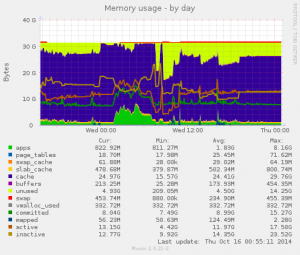Наипростейший способ посмотреть информацию о ядре Linux и некоторую информацию о системе это команда uname:
1 2 | $ uname -a Linux sonne 3.16.0-4-amd64 #1 SMP Debian 3.16.7-ckt2-1 (2014-12-08) x86_64 GNU/Linux |
Более подробную информацию о системе можно насобирать в /etc. При этом краткая информация о релизе содержится в файле, который в разных дистрибутивах Linux называется по разному: lsb-release, redhat-release, os-release, centos-release, system-release. Поскольку файл везде оканчивается на -release, то можно не помнить всё это и получать информацию одной командой
1 | cat /etc/*-release |